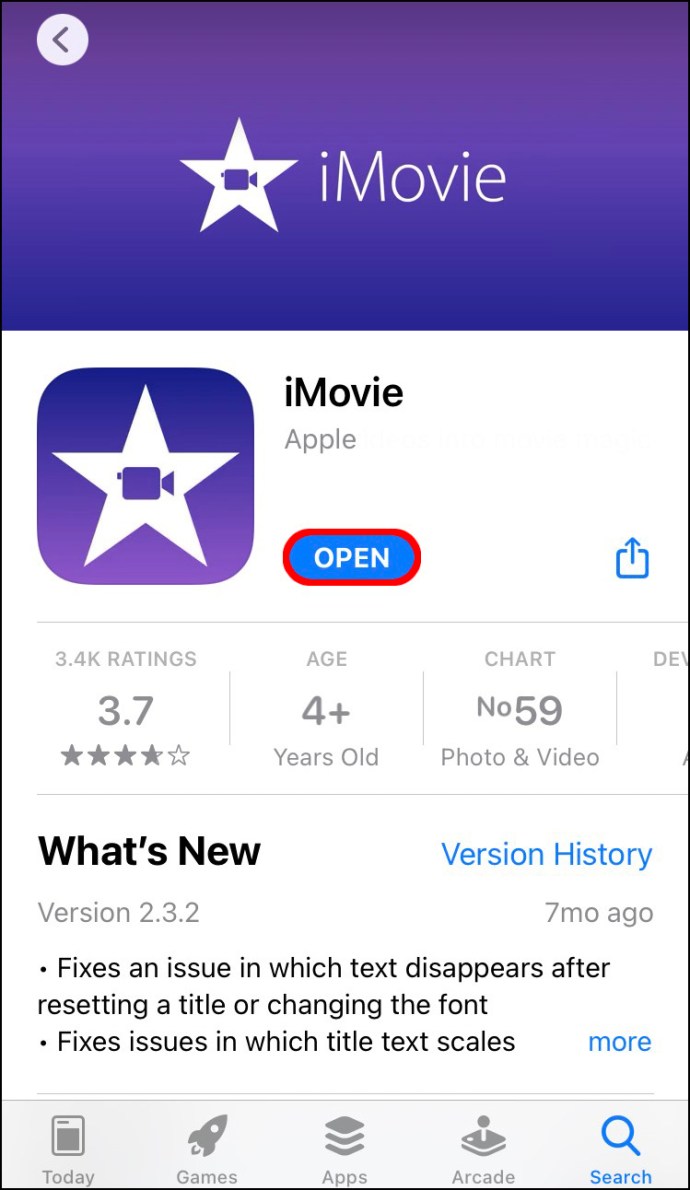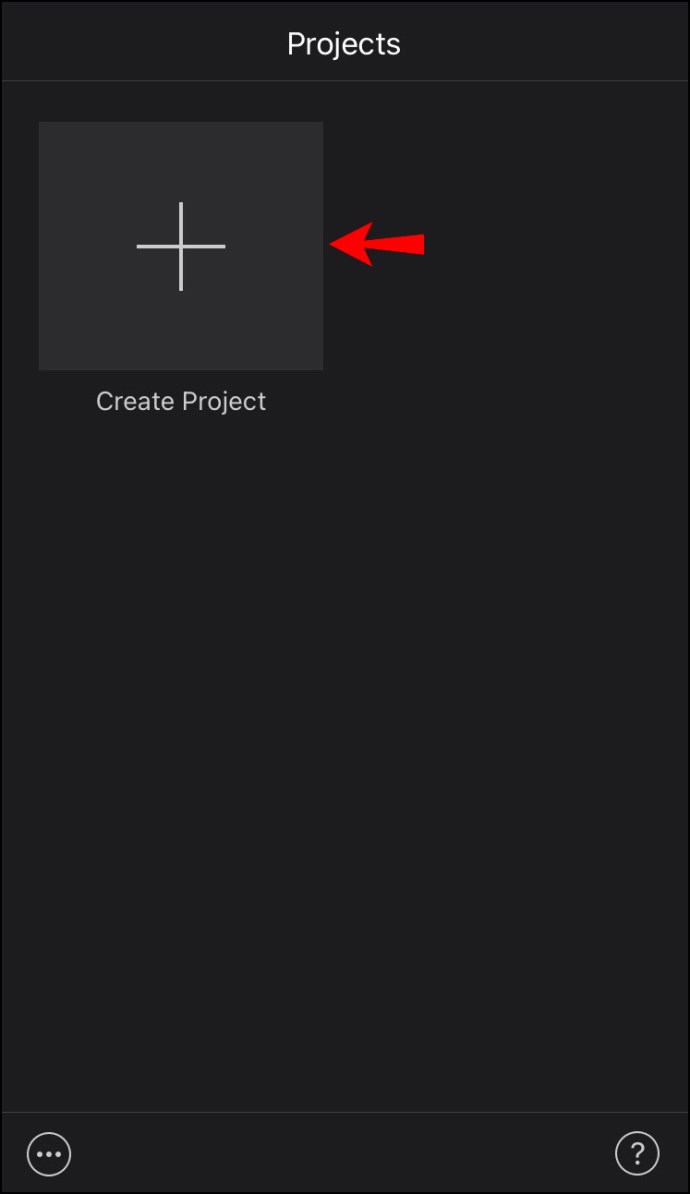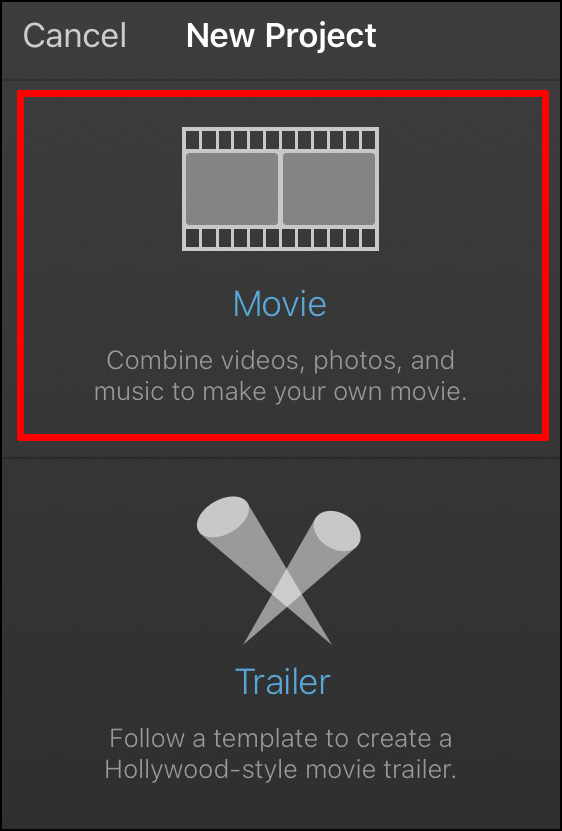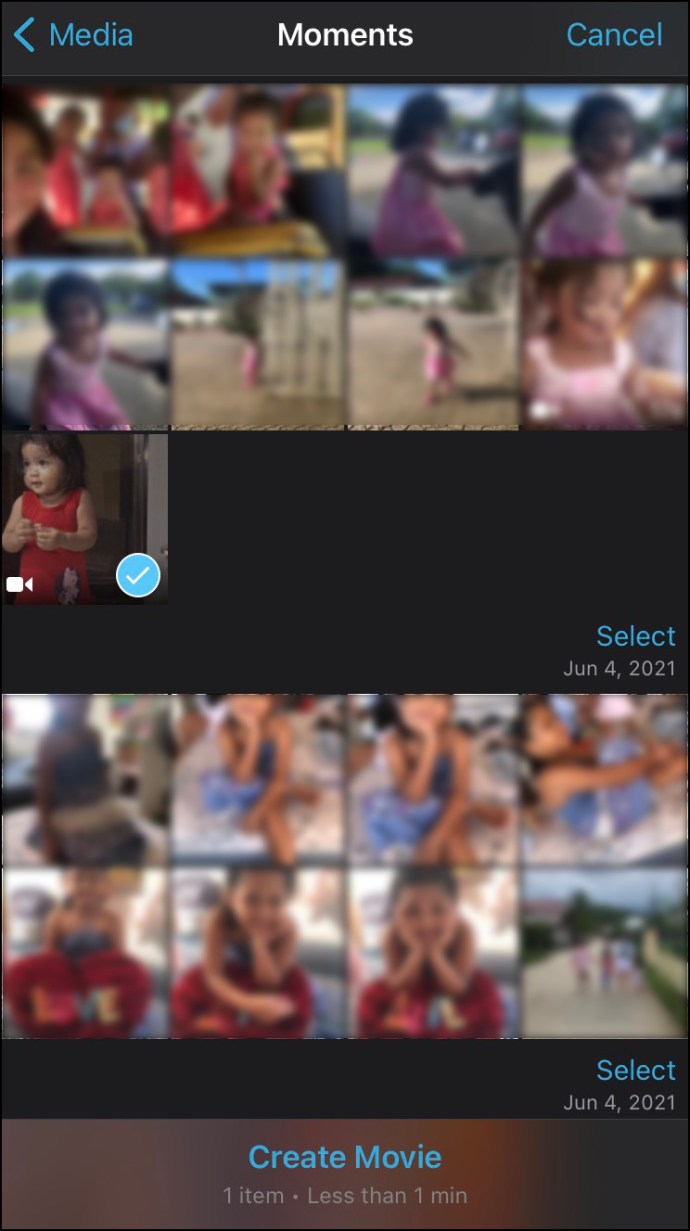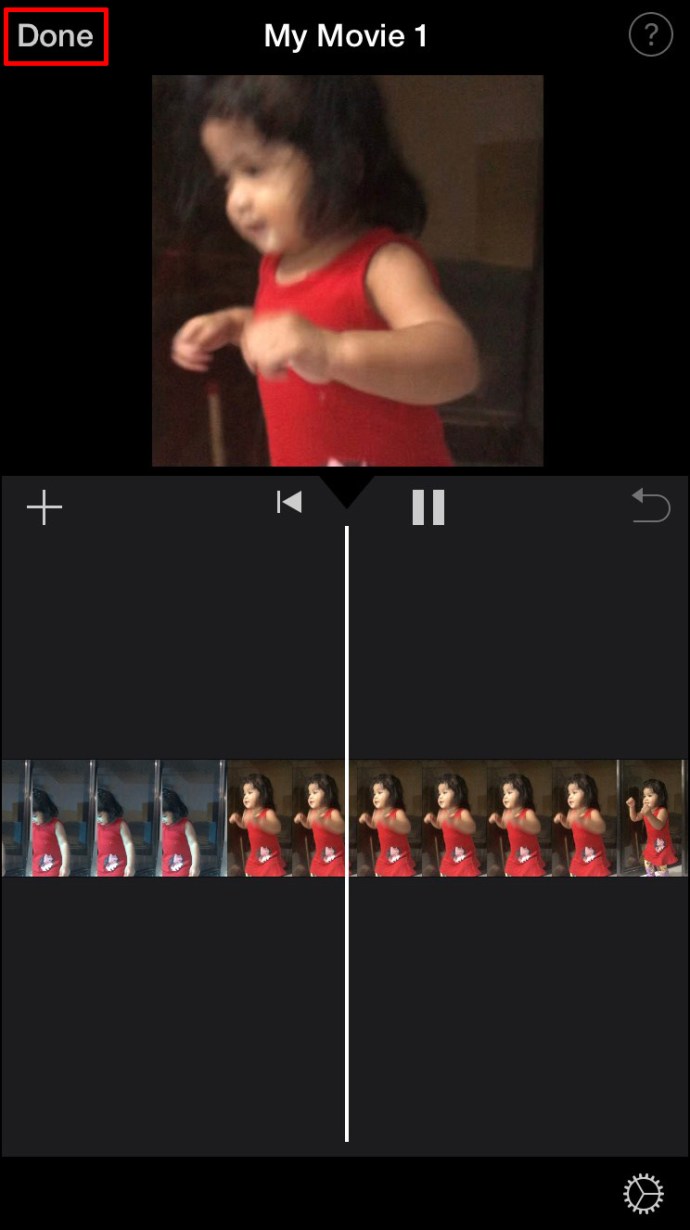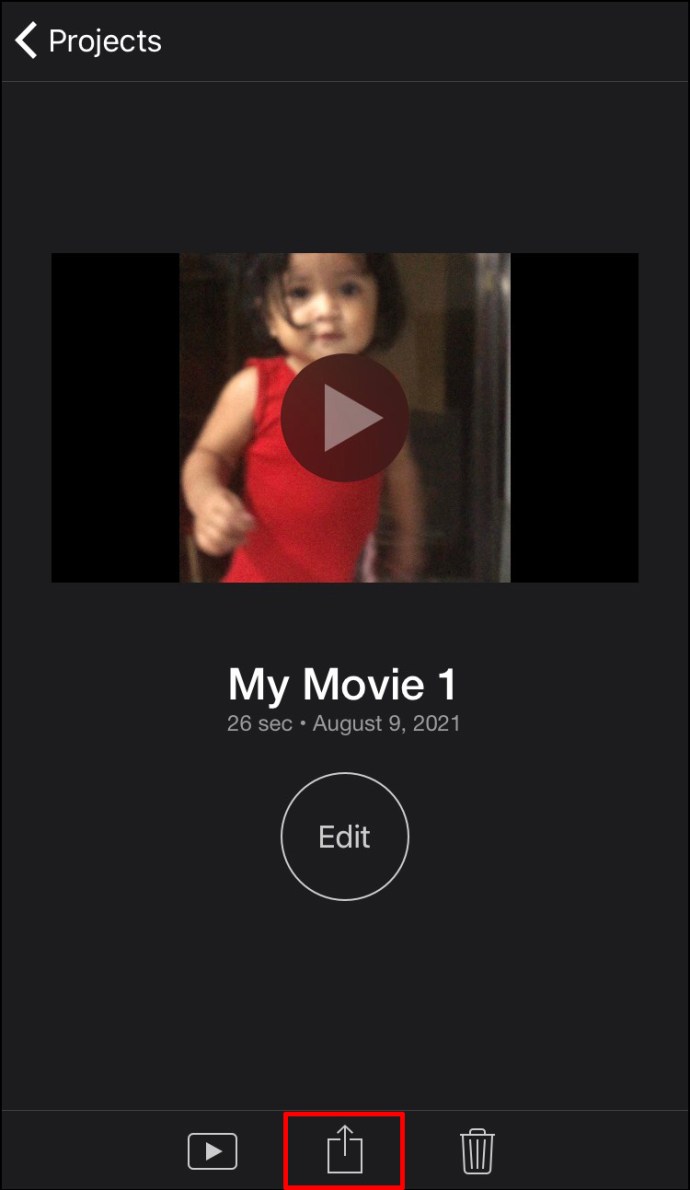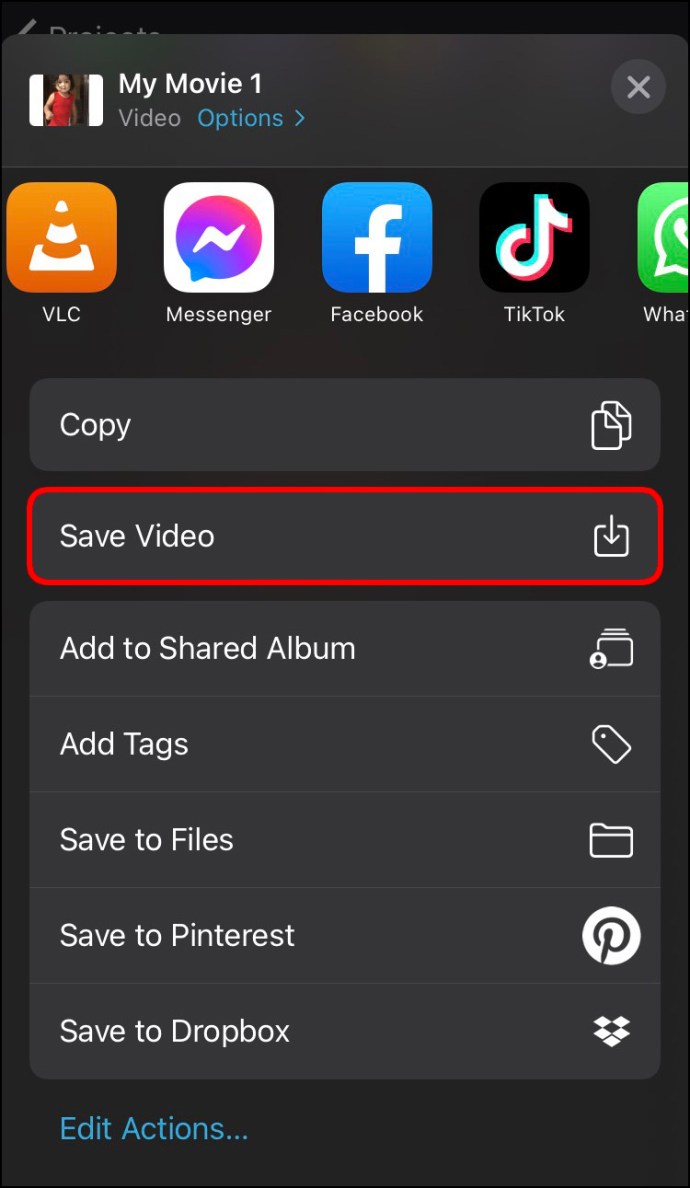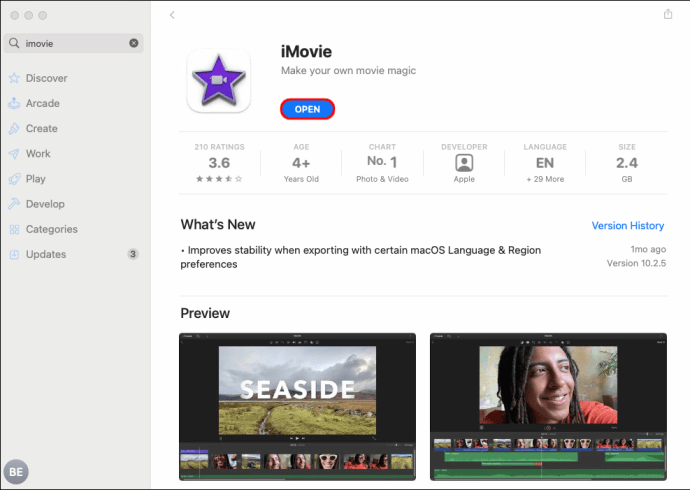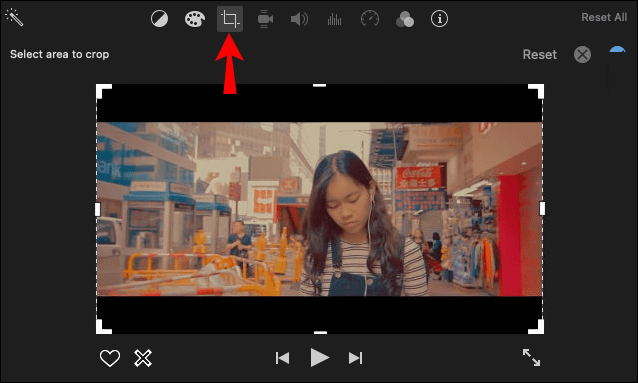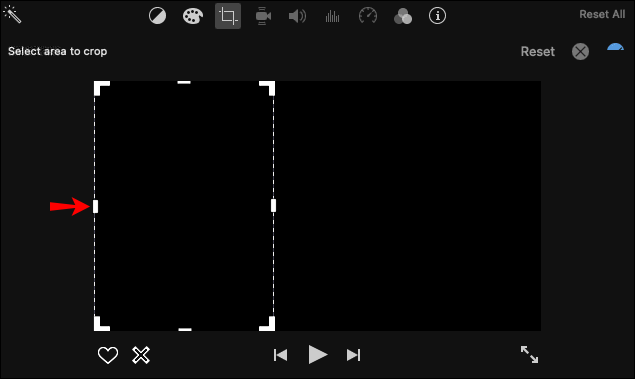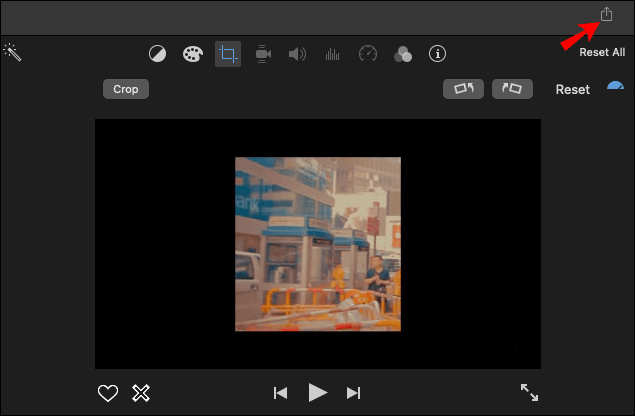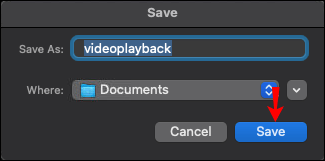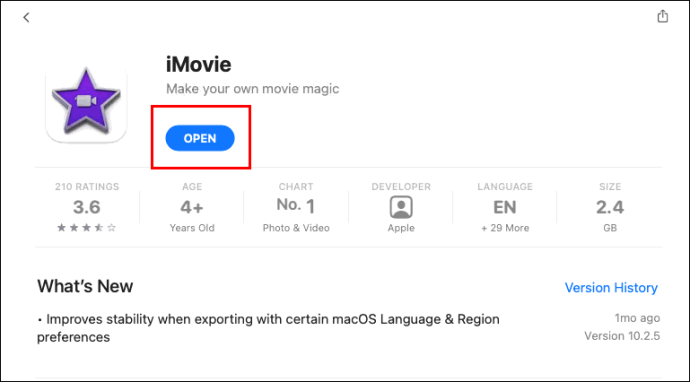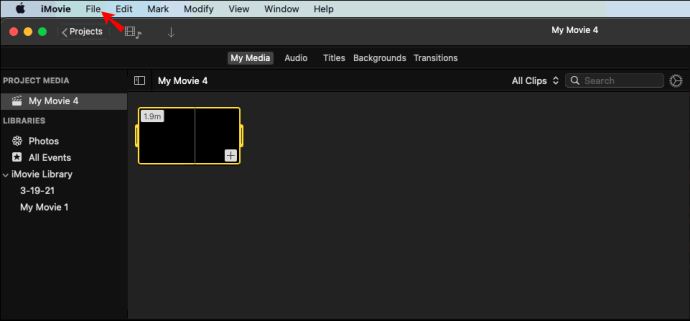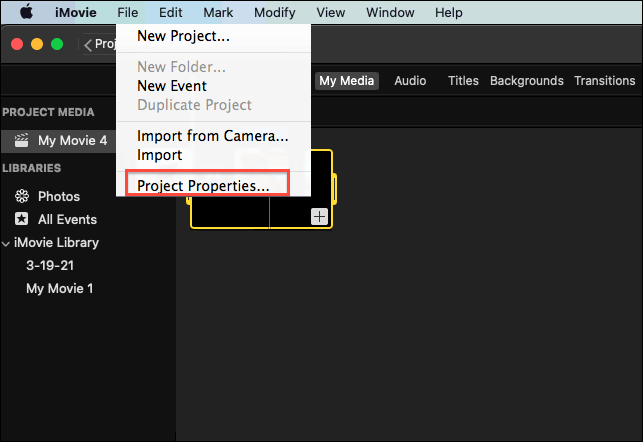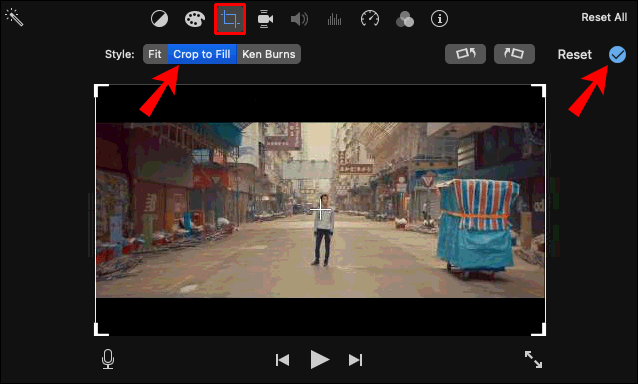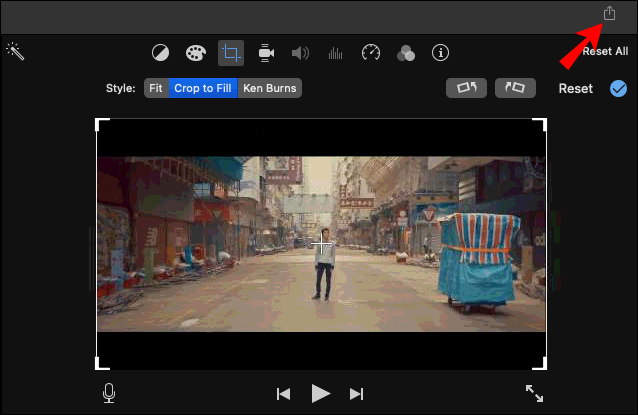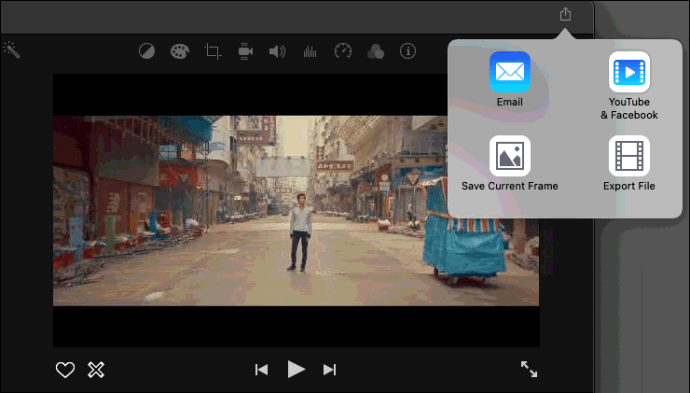Ena najboljših aplikacij, ki jih lahko uporabite za spreminjanje razmerja stranic videodatoteke, je iMovie, aplikacija za urejanje videa, zasnovana za naprave macOS in iOS. Ko uporabite iMovie za spreminjanje razmerja stranic videoposnetka, ga lahko naložite na različne platforme družbenih medijev. To je ključnega pomena, ker če ne spremenite razmerja stranic videoposnetka, ga lahko platforma, kjer objavite, samodejno obrezuje ali raztegne nepravilno.

V tem članku vam bomo pokazali, kako spremeniti razmerje stranic z iMovie na različnih napravah. Pregledali bomo tudi, katero razmerje stranic je najboljše za določene platforme družbenih medijev.
TikTok na primer zahteva videoposnetke z razmerjem stranic 9:16, za YouTube pa 16:9. Pravzaprav je standardno razmerje stranic za videoposnetke dejansko 16:9, znano tudi kot širokozaslonsko razmerje. Večina video vsebin, ki jih vidite na televiziji, pa tudi v računalnikih in mobilnih napravah, je prikazana v tem razmerju stranic.
Razmerje stranic je odvisno od privzetih nastavitev vaše snemalne naprave, ne glede na to, ali je to vaš telefon, tablični računalnik, prenosni fotoaparat ali digitalni fotoaparat. Medtem ko vam nekatere mobilne naprave ponujajo možnost, da spremenite razmerje stranic, preden posnamete sliko, lahko uporabite tudi aplikacijo za urejanje videoposnetkov, da ga pozneje spremenite.
Medtem ko aplikacije družbenih medijev nalagajo določene omejitve glede dimenzij, vam bodo omogočile nalaganje vsebine, ne da bi jo spremenili. Vendar ne samo, da bo to samodejno obrezalo vaš videoposnetek na vseh napačnih mestih, ampak lahko tudi zmanjša kakovost videoposnetka. Preskočitev tega koraka lahko povzroči tudi, da platforma raztegne vaš videoposnetek, da se prilega celotnemu zaslonu, in ga tako popači.
Zato je za nadzor končnega izdelka najbolje, da spremenite razmerje stranic videoposnetka, preden ga naložite. In čeprav obstajajo različni programi in aplikacije, ki jih lahko uporabite za urejanje videoposnetka, bodo uporabniki iPhone, Mac ali iPad našli najboljšo programsko opremo za uporabo iMovie.
Kako spremeniti razmerje stranic v iMovie na iPhoneu
Zaradi majhnega zaslona je uporaba iMovie na vašem iPhoneu lahko bolj zahtevna kot na drugih napravah. Kljub temu postopek prilagajanja razmerja stranic videoposnetka v iMovie na vašem iPhoneu zahteva le nekaj korakov.
Če aplikacije še nimate nameščene na vašem iPhoneu, jo lahko prenesete iz App Store.
Edina težava pri uporabi iMovie za spreminjanje razmerja stranic videoposnetka je, da ni nobenih samodejno predlaganih možnosti, med katerimi bi lahko izbirali. Namesto tega boste morali ročno spremeniti razmerje stranic z obrezovanjem videoposnetka.
Če želite spremeniti razmerje stranic videoposnetka v iMovie na vašem iPhoneu, sledite spodnjim korakom:
- Odprite iMovie na vašem iPhoneu.
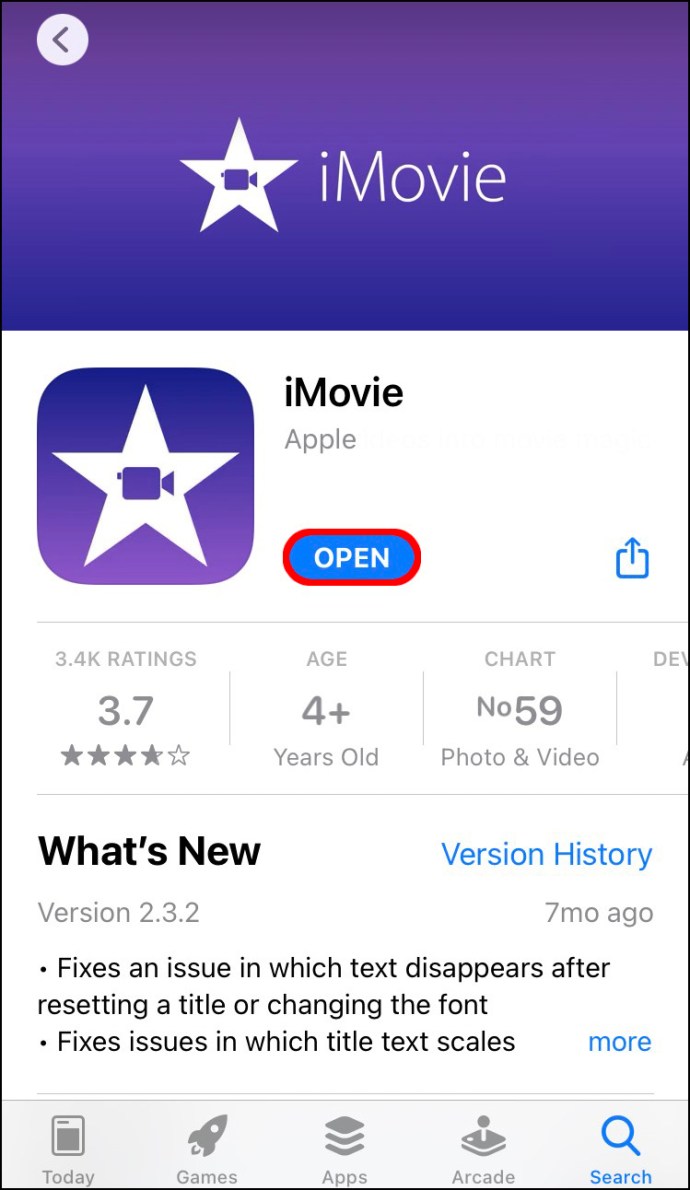
- Pojdite na možnost »+ Ustvari projekt« na domači strani.
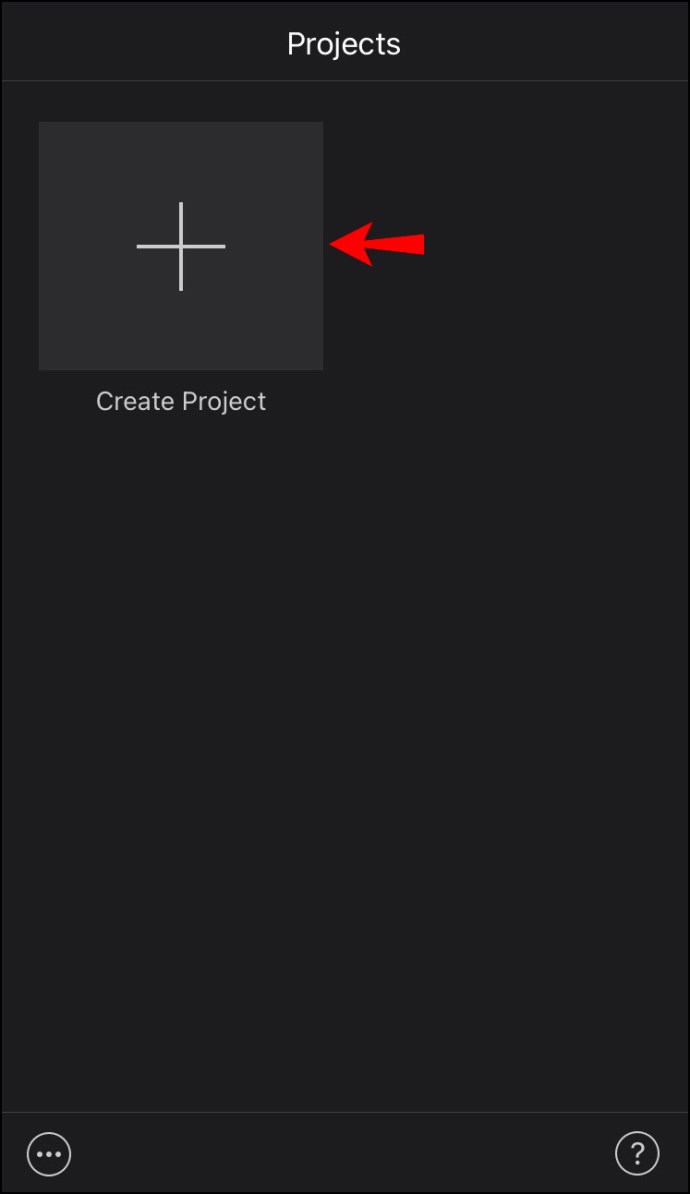
- V oknu »Nov projekt« izberite »Film«.
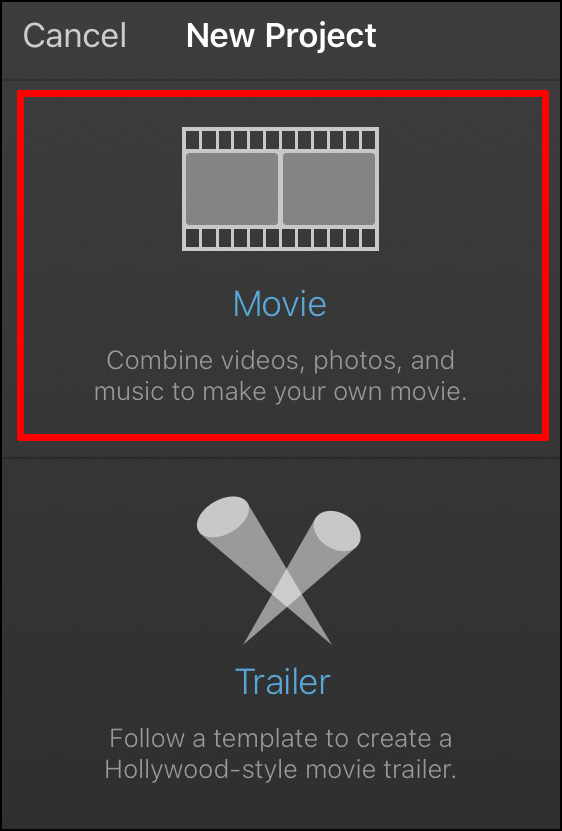
- Uvozite video datoteko iz svoje naprave.
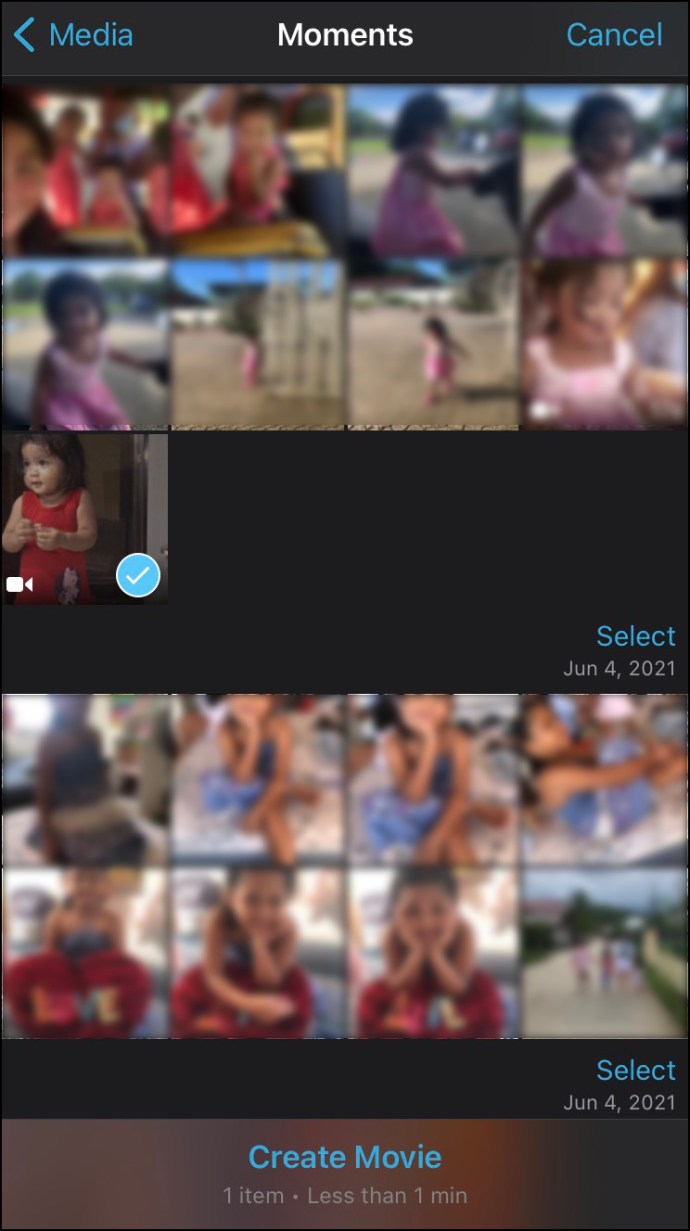
- Tapnite svoj videoposnetek na časovnici.
- Pomaknite se do povečevalnega stekla v zgornjem desnem kotu zaslona.
- Povečajte videoposnetek tako, da stisnete časovno os. Če želite zmanjšati velikost videoposnetka, ščipnite proti sredini zaslona. Če želite povečati videoposnetek, povlecite prste do zunanjih robov zaslona.
- Ko končate, v zgornjem levem kotu zaslona izberite »Končano«.
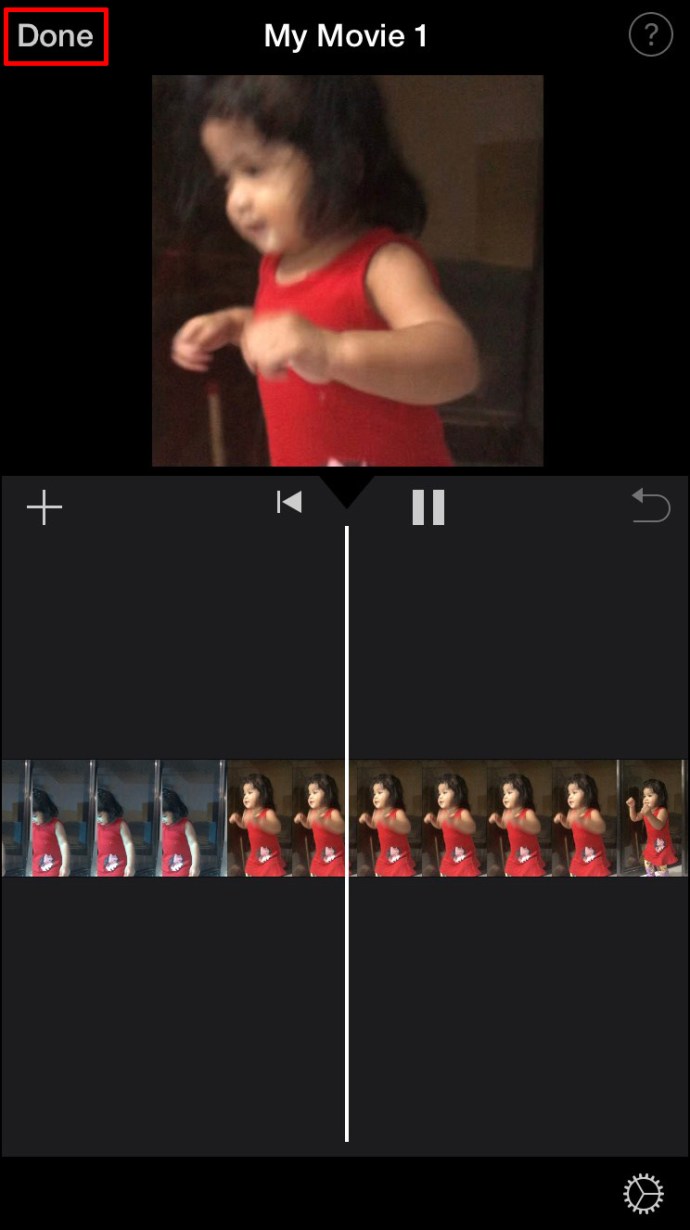
- Pojdite na gumb »Skupna raba«.
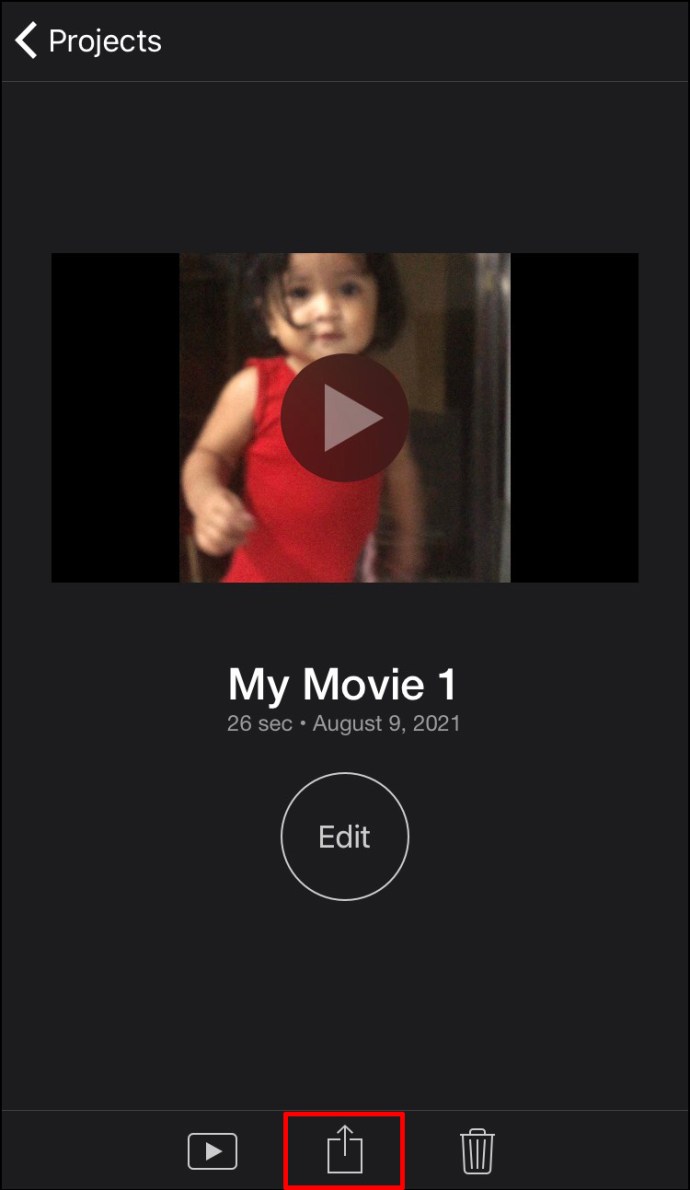
- Izberite »Shrani video«.
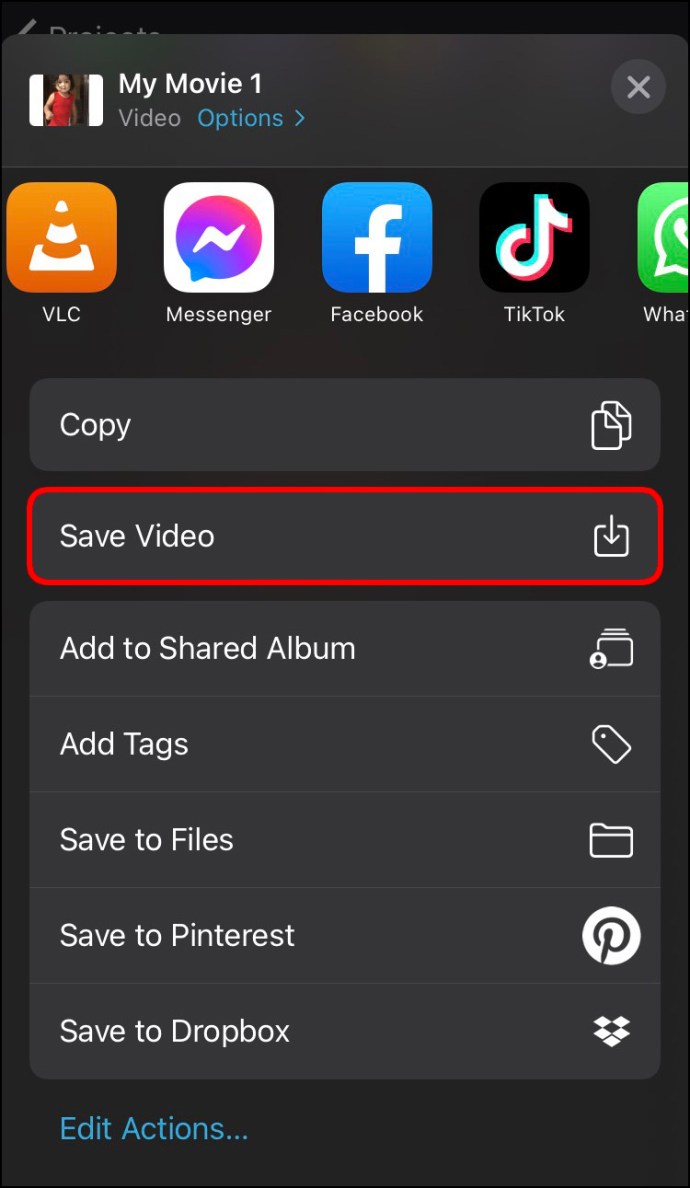
Videoposnetek bo shranjen v fotoaparatu vašega iPhone-a. Videoposnetek lahko delite v iCloud Drive, Mail in Messages neposredno iz aplikacije. Za skupno rabo z drugimi napravami lahko uporabite tudi funkcijo AirDrop.
Ko gre za izbrano razmerje stranic, je odvisno od platforme, na kateri nameravate deliti videoposnetek. Morda bo težko natančno obrezati video s prsti in morda se boste morali vrniti v aplikacijo, da ponovno prilagodite dimenzije. Zato bi bilo morda lažje narediti spremembo na Macu in delati na večjem zaslonu.
Kako spremeniti razmerje stranic v iMovie na Macu
Če na vašem Macu nimate iMovie, ga lahko prenesete tukaj. Če želite spremeniti razmerje stranic videoposnetka v iMovie na vašem Macu, sledite spodnjim korakom:
- Odprite program iMovie na vašem Macu.
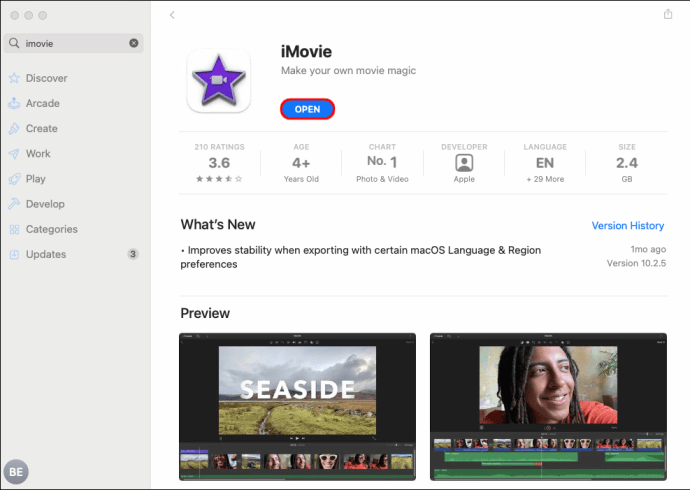
- Kliknite gumb "+" v zgornjem levem kotu zaslona.

- V spustnem meniju izberite »Film«.

- Naložite videoposnetek iz svojega Maca.

Opomba: Video posnetke lahko tudi povlečete in spustite iz brskalnika neposredno na časovno premico iMovie.
- Kliknite ikono »Obreži« v zgornji orodni vrstici.
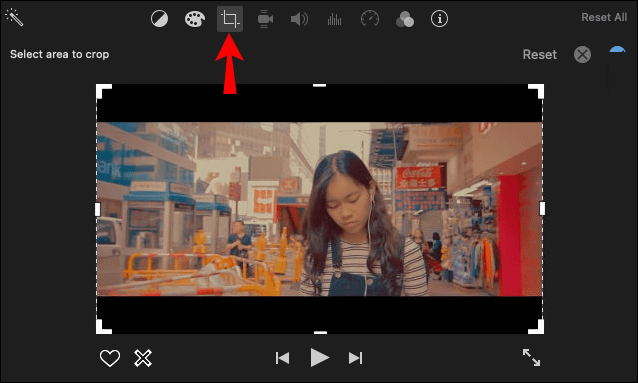
- Povlecite robove obrezanega okna čez video.
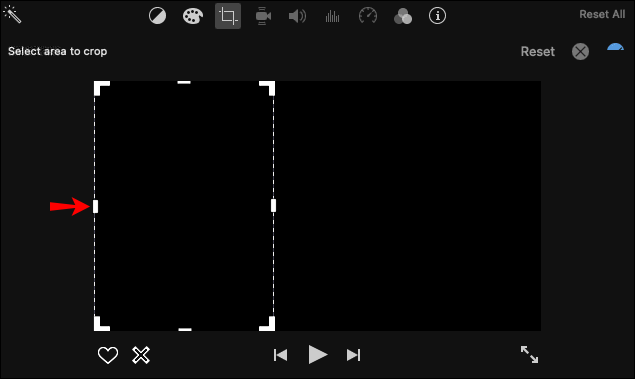
- Ko končate, kliknite ikono modre kljukice v zgornjem desnem kotu videoposnetka.
- Izberite ikono »Skupna raba« v zgornjem desnem kotu.
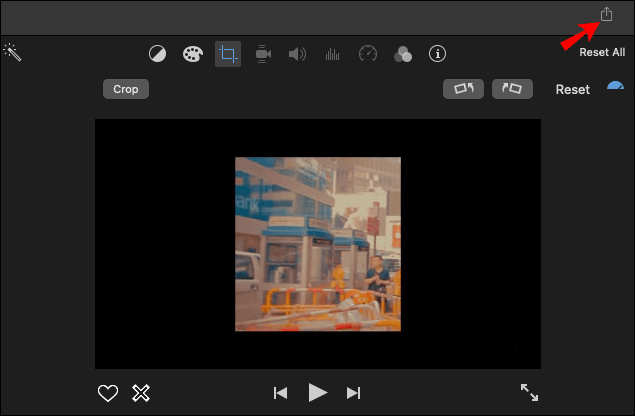
- Shranite video v svojo napravo.
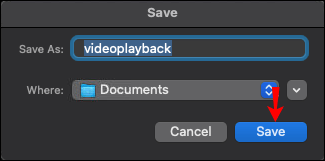
Aplikacija iMovie vam omogoča samo izbiro med širokozaslonskim razmerjem stranic 16:9 za videoposnetke HD in standardnim razmerjem stranic 4:3 za videoposnetke SD. Če želite prilagoditi, kateri del vašega videoposnetka bo ostal znotraj okvirja, kliknite njegov rob in ga premaknite po zaslonu.
Drug način za izbiro razmerja stranic videoposnetka je, da naložite svoj videoposnetek in nato kliknete zavihek »Datoteka« na vrhu zaslona. Od tam pojdite na »Lastnosti projekta«. Izbirali boste lahko med širokim in standardnim razmerjem stranic.
Vendar ta metoda morda ne bo delovala za vse različice iMovie, vendar je vredno poskusiti.
Kako spremeniti razmerje stranic v iMovie na iPadu
Postopek spreminjanja razmerja stranic videoposnetka v iMovie na vašem iPadu je podoben temu, kako bi to storili na vašem iPhoneu. Ker delate na večjem zaslonu, bo morda še lažje. Aplikacijo lahko prenesete iz App Store in takoj začnete z urejanjem. Tukaj je tisto, kar morate storiti:
- Zaženite iMovie na vašem iPadu.
- Izberite možnost »+ Ustvari projekt«.
- Dotaknite se gumba »Film« v novem oknu.
- Naložite videoposnetek iz kamere iPad.
- Dotaknite se časovne osi videoposnetka.
- Izberite ikono povečevalnega stekla v zgornjem desnem kotu zaslona.
- Približajte videoposnetek, da ga povečate. Če ga želite pomanjšati, s prsti povlecite okvir videoposnetka na zunanje robove zaslona.
- Izberite »Končano«.
- Pojdite na gumb »Skupna raba«, da shranite videoposnetek.
To je vse. Urejeni videoposnetek boste našli v zvitku fotoaparata vašega iPada.
Kako spremeniti razmerje stranic v iMovie za IGTV?
Če želite ustvariti video na Instagramu IGTV, mora imeti dimenzije 1080 x 1920 slikovnih pik ali razmerje stranic 9:16. To je enako razmerje stranic, potrebno za Instagram zgodbe in videoposnetke TikTok. V bistvu je namenjen pokrivanju celotnega zaslona vašega pametnega telefona.
Preden objavite IGTV, boste dobili predogled. Ta videoposnetek za predogled ima razmerje stranic 4:5, zato ne bodite zmedeni, ko ga vidite. Dimenzije bodo prilagojene, ko jo objavite na Instagramu.
Če želite uporabiti iMovie za spreminjanje razmerja stranic videoposnetka, izberite razmerje stranic 16:9. Ker je nasprotno od 9:16, je običajna praksa uporaba nasprotnega razmerja stranic za vodoravno nalaganje videoposnetka. Gledalci bodo morda morali zasukati svoje telefone, da bi videli videoposnetek bolj jasno, vendar bo kakovost vredna tega.
Z aplikacijo iMovie na vašem Macu lahko ustvarite videoposnetek IGTV in ga nato pošljete na svoj iPhone. Evo, kako se to naredi:
- Odprite iMovie na vašem Macu.
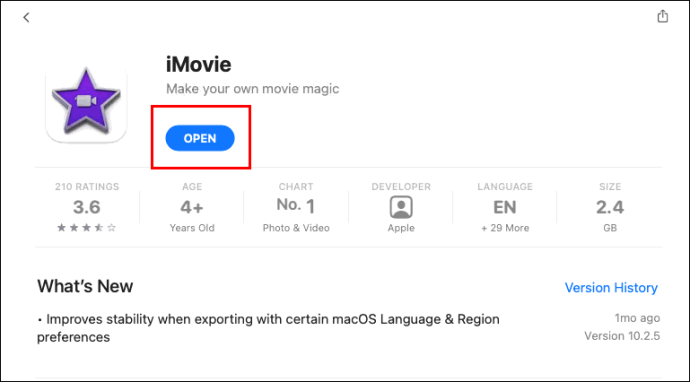
- Kliknite ikono »+« v zgornjem levem kotu zaslona.

- Izberite »Film«.

- Naložite svoj videoposnetek IGTV v iMovie.

- Kliknite zavihek »Datoteka« v zgornjem meniju.
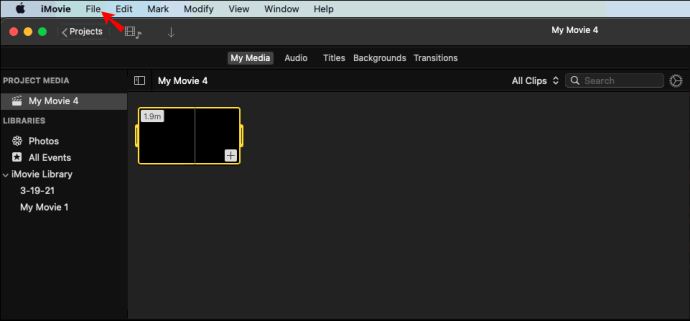
- V spustnem meniju izberite »Lastnosti projekta«.
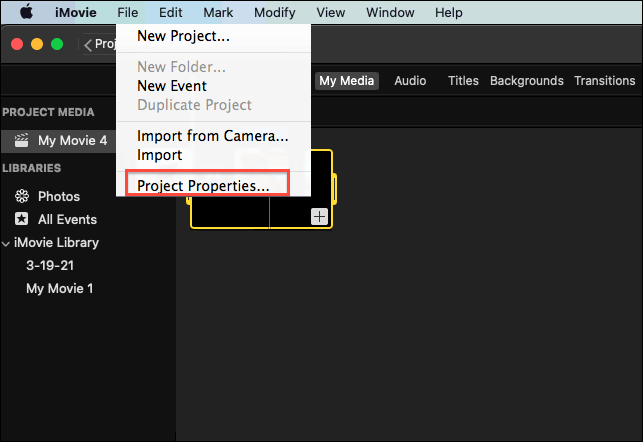
- Izberite širokozaslonsko razmerje.
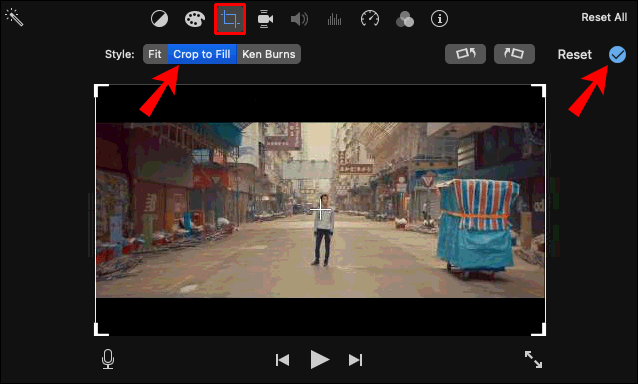
- V zgornjem desnem kotu zaslona izberite gumb za skupno rabo.
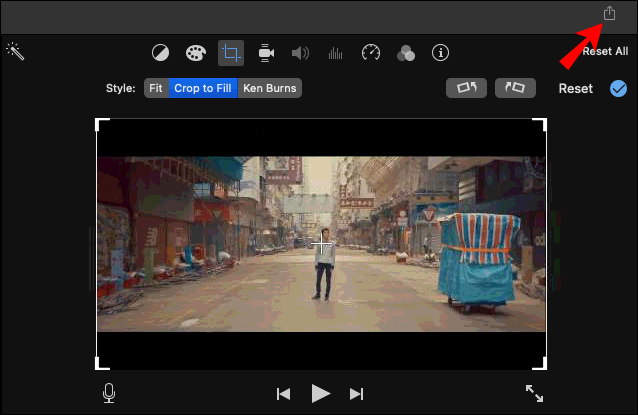
- Pošljite video na svoj iPhone.
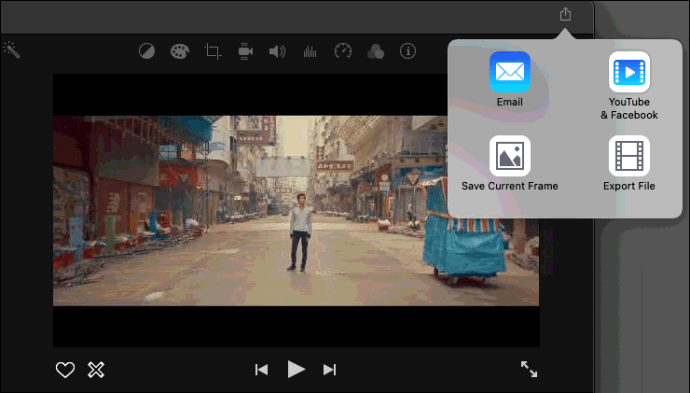
Za prenos videoposnetka lahko uporabite iCloud ali ga pošljete s funkcijo AirDrop. Ko je videoposnetek na vašem telefonu, ga lahko takoj naložite na Instagram. IGTV bo samodejno prilagodil videoposnetek, da bo ustrezal zaslonu vašega telefona.
Ta metoda je veliko boljša od vrtenja videa, zaradi česar bi bil manjši in težko viden.
Spremenite dimenzije videoposnetka po svojih željah
Čeprav to ni obvezno, bo s spremembo razmerja stranic videoposnetka ustrezal kateri koli napravi ali aplikaciji, ki jo uporabljate za nalaganje. Čeprav iMovie ne ponuja posebnih možnosti razmerja stranic, ga lahko uporabite za ročno spreminjanje dimenzij. S tem boste lahko obrezali videoposnetek, kot želite.
Ali ste že kdaj spremenili razmerje stranic videoposnetka z iMovie? Ali ste uporabili iste metode, opisane v tem članku? Sporočite nam v spodnjem razdelku za komentarje.